惠普一体机怎么u盘重装系统,惠普一体机怎么u盘安装系统
发布时间:2023-06-15 10:07:10
每一个人都有一台或者多台电脑伴随着我们的日常生活和工作。然而,就如同任何一种复杂的机器一样,电脑系统可能会出现一些故障,让我们的生活和工作陷入困扰。系统损坏是其中一种常见的问题,可能是由于恶意软件、硬件故障,甚至是简单的操作错误导致。面对这种情况,我们可能想到的第一个解决方案就是寻求专业的技术支持,但实际上,我们自己也完全有能力来修复这种问题,那就是通过重装系统。接下来,小编就以惠普一体机怎么u盘重装系统为例,跟大家分享下这个操作过程。

惠普一体机怎么u盘重装系统
一、推荐电脑店u盘启动盘的理由
1、自制引导盘和光驱更新系统,电脑店u盘启动盘用户可以自由替换系统,方便快捷,一键安装。
2、不需要任何技术基础,突破英文障碍和笨重的光驱,菜鸟也能u盘装系统,实现全民普及电脑技术。
3、平时当u盘使用,需要的时候就是u盘启动盘,可脱离光驱,携带方便。电脑应急,最给力的帮手!
4、PE内置了多种工具,可有效方便地帮助大家解决很多电脑问题。
二、如何制作电脑店u盘启动盘
1、下载电脑店u盘启动盘制作工具,在下载中心点击【立即下载】。
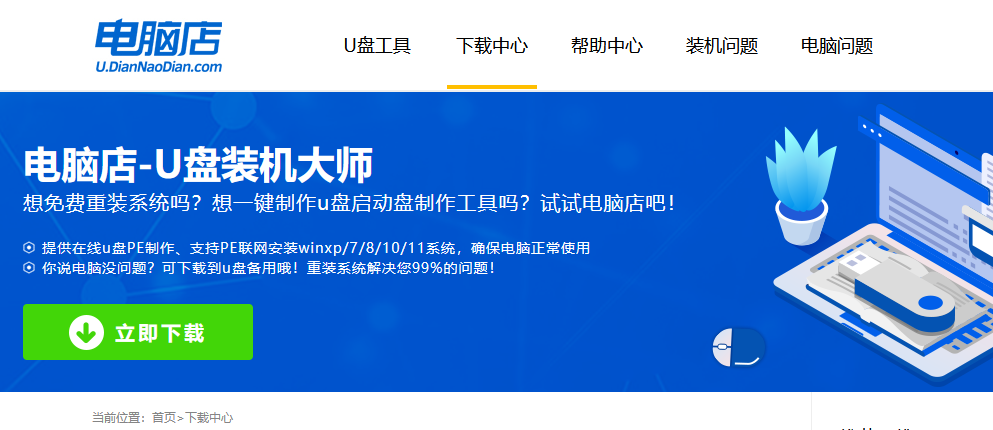
2、如图所示,打开电脑店u盘启动盘制作工具,点击【全新制作】即可。
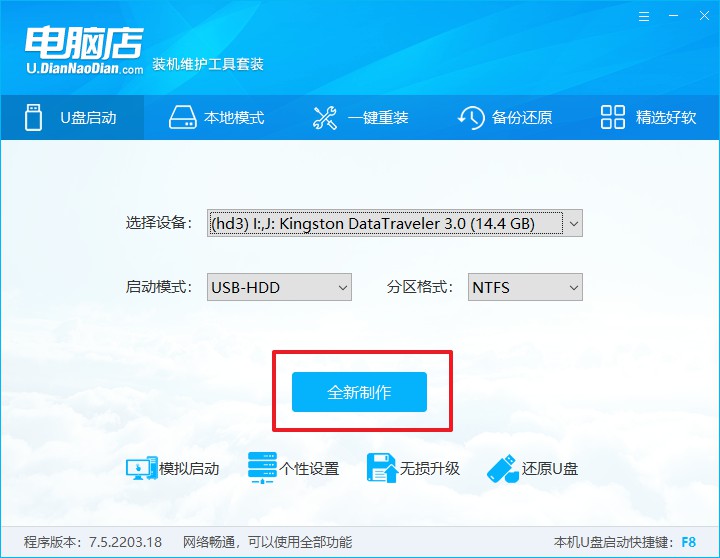
3、另外,如果你是想重装系统,那么需要自行下载好Windows镜像,保存在u盘启动盘根目录下。
三、设置u盘为开机首选
1、查询u盘启动盘快捷键,重启电脑后按下该键,进入启动设置界面。
2、选中u盘选项,回车。
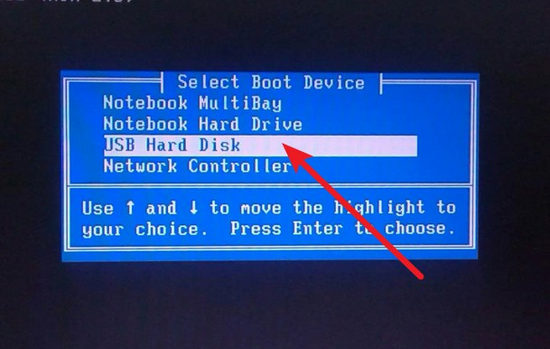
3、这时候就会进入到电脑店winpe主菜单,一般选择第一项后回车即可。
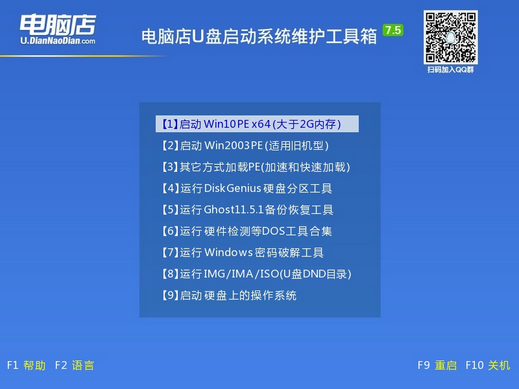
四、使用u盘装系统
1、进入电脑店winpe后,我们可以打开电脑店一键装机的软件。
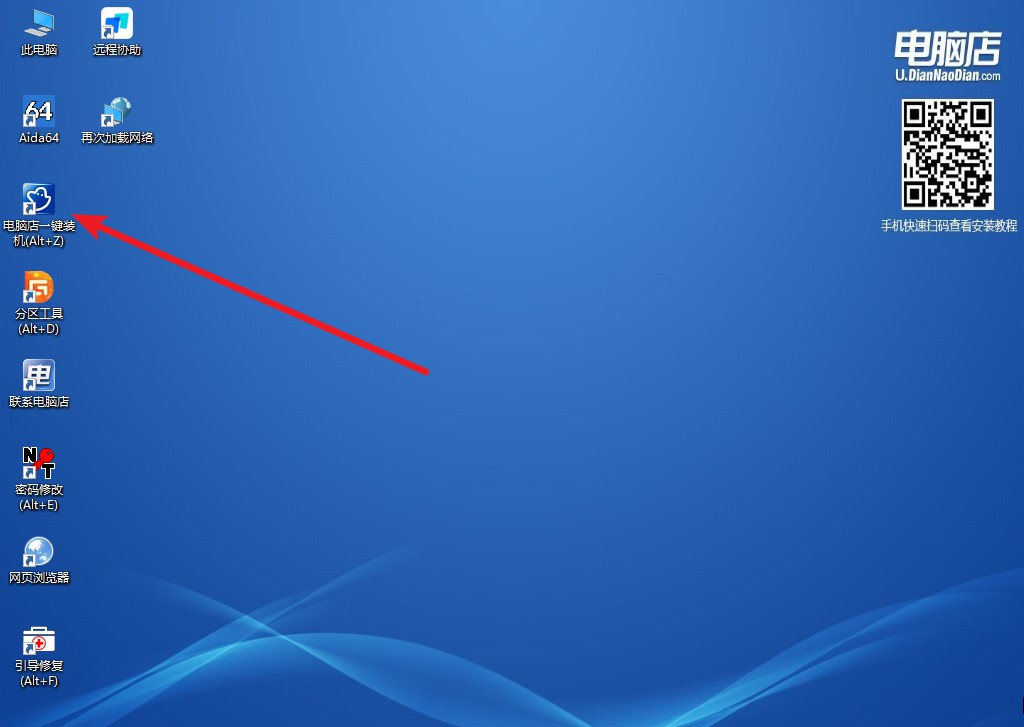
2、选择安装系统,找到之前下载好的系统镜像,安装在C盘,点击【执行】。
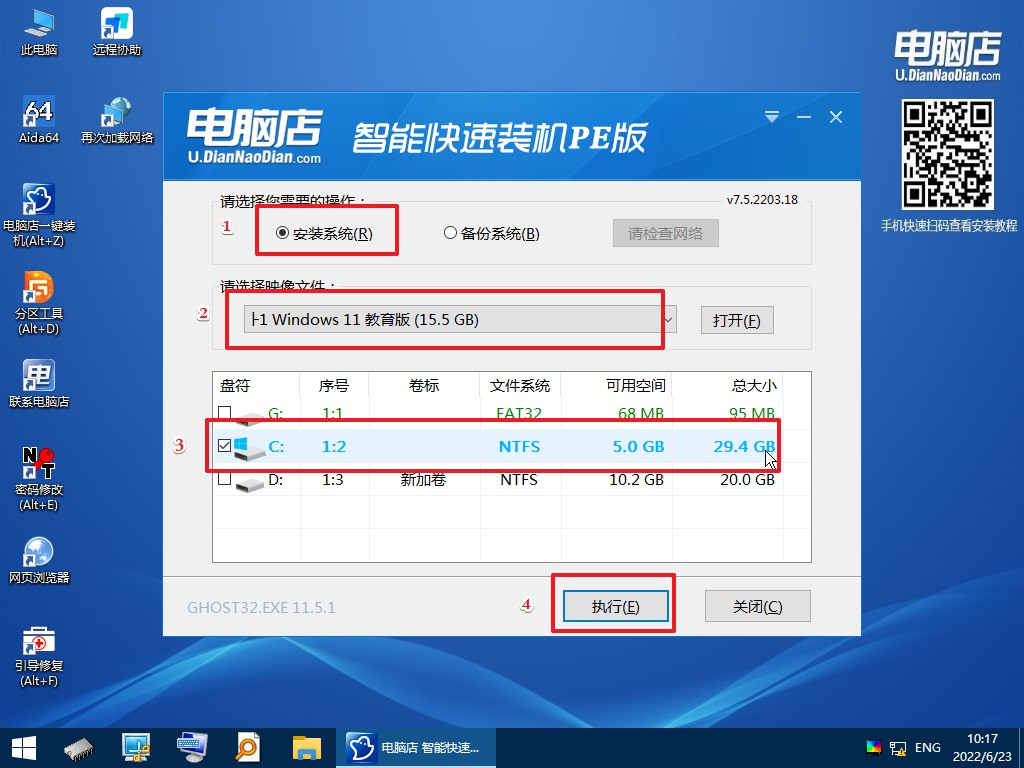
3、稍后按照提示操作,等待安装后重启即可进入新系统了。具体的操作流程,大家可参考:电脑店u盘装系统教程。
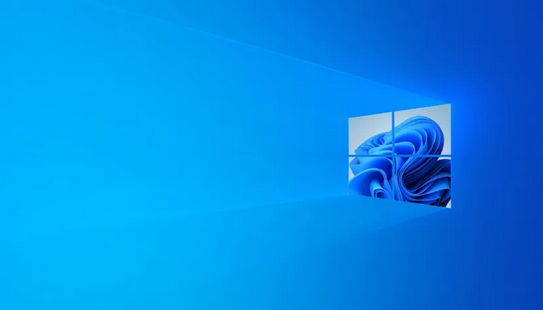
惠普一体机怎么u盘重装系统的操作步骤就跟大家分享到这里了。尽管这个过程可能会有些复杂,需要一些时间和耐心,但是只要你按照步骤一步一步来,你就会发现其实并没有那么难。在我们的生活中,技术问题是难免的,但是只要我们有决心,有正确的工具和方法,我们就能够解决这些问题。

